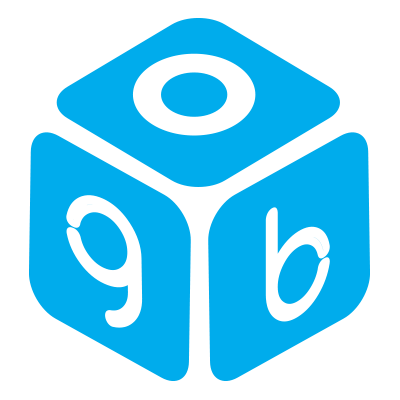Что такое моды
Словом «мод» называют любую отредактированную третьим лицов (как правило, сообществом поклонников) версию той или иной игры. Модом считается что угодно, от незначительных изменений вроде новых врагов и предметов до крупных графических преобразований.
Из всех сообществ группа фанатов Minecraft может похвастать одной из самых обширных библиотек модификаций. Новые моды выходят практически каждый день. Если вы устали от стандартной версии игры, очень советуем посетить mainkraft.online. Там вы сможете сыграть в «Майнкрафт» онлайн и проявить свои творческие способности.
Тем же, кто хочет «дополнить» игру на своем устройстве, мы объясним, как устанавливать моды. Для определенности подчеркнем, что практически все существующие модификации совместимы с текущей версией 1.8.1 и лишь некоторые могут не работать для пользователей версии 1.9.
Начнем с наиболее распространенного способа установки модов. Игрокам придется работать с файлами расширения .jar, вставлять в них содержимое модов. Это проще, чем кажется, однако здесь все же надо придерживаться определенных правил, в противном случае измененная Minecraft не будет работать должным образом.
Установка мода
Для начала необходимо найти «ключевую» папку Minecraft. Для пользователей ПК это будет (имя пользователя)/AppData/.minecraft. Там хранятся все файлы, связанные с игрой.
Перед тем, как что-либо ставить, создаем резервную копию каталога .minecraft. Рекомендуется делать это перед каждой модификацией.
Далее открываем папку bin. Там хранится minecraft.jar — файл, который станет нашей мастерской. Открываем его с помощью программы WinRAR и перемещаем туда все файлы скачанного нами мода (обычно они распространяются в архивах расширения .zip). Если в minecraft.jar появится папка META-INF, удаляем ее.
Закончив процедуру, запускаем игру и проверяем, все ли в порядке.
Помните: не все моды устанавливаются таким образом. Некоторые требуют дополнительных файлов для работы, что усложняет операцию.
ModLoader и панель оборудования
Некоторые особо продвинутые моды требуют наличия ModLoader. Это дополнение помогает избежать ненужных конфликтов между модификациями. Устанавливается оно так, как мы объяснили выше.
Модификаций панели оборудования в сети довольно мало. Одни меняют внешний вид панели, другие облегчают использование собранного сырья. Удобный инвентарь относится к последним, поскольку представляет собой очень удобный инструмент для управления имеющимися предметами. Благодаря определенным комбинациям клавиш и кнопок мыши можно быстро отсортировать все содержимое инвентаря, перемещать и складывать вместе вещи одного типа.
Модификации панели оборудования требуют наличия ModLoader, однако их установка не слишком сильно отличается от принципа, описанного выше. Опять же, мы перемещаем содержимое мода в minecraft.jar, но с одним отличием. Сначала мы помещаем туда два файла с расширением .class (если мы еще не установили «Too Many Items»), затем сохраняем и переходим в основной каталог .minecraft, где размещаем файл mod_convenientInventory.txt.
Далее проверяем, все ли работает. Если да, играем и получаем удовольствие!